'>
Si su micrófono Corsair HS70 dejó de funcionar en Windows, no se preocupe. Puede utilizar una de las siguientes soluciones para solucionar el problema.
Correcciones para probar
Existen Cuatro arreglos para que arregle el problema del micrófono Corsair HS70 que no funciona . Puede que no tenga que probarlos todos; simplemente avance en la lista hasta que encuentre el que mejor se adapte a sus necesidades.
1: Permita el acceso a su micrófono
2: Verifique la configuración de su dispositivo de micrófono
3: actualice sus controladores de audio
4: solucionar problemas de hardware
Solución 1: permite el acceso a tu micrófono
Si su micrófono no tiene permiso para acceder a su computadora, no podrá usarlo correctamente. Entonces, primero, verifique si tiene permiso para acceder en su computadora. Si no tiene permiso para acceder, configure el ajuste para que funcione.
Para hacer esto, puede seguir estos pasos:
1) Haga clic en el comienzo en la esquina inferior izquierda de la pantalla, luego haga clic en el Configuraciones icono.

2) Haga clic en Intimidad .
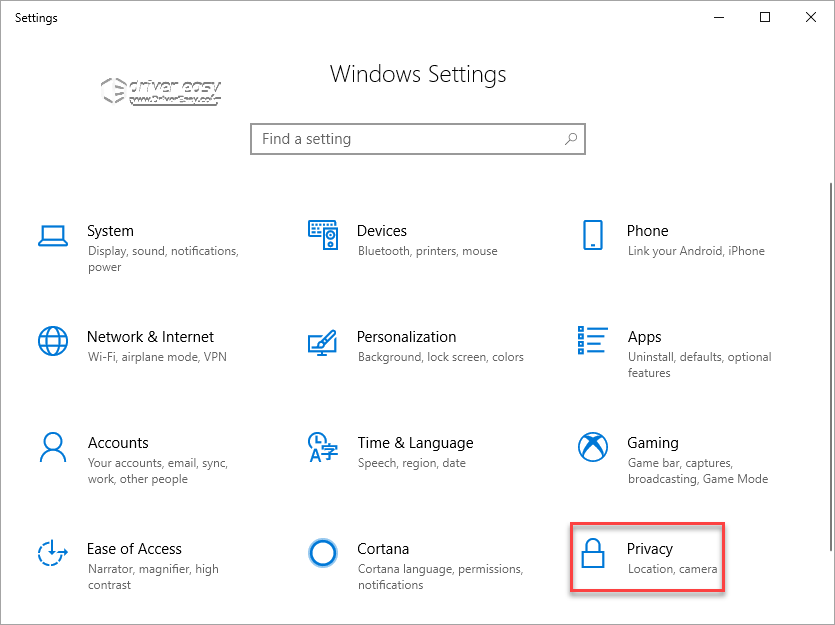
3) Haga clic en Micrófono .

4) Haga clic en el Cambio botón.
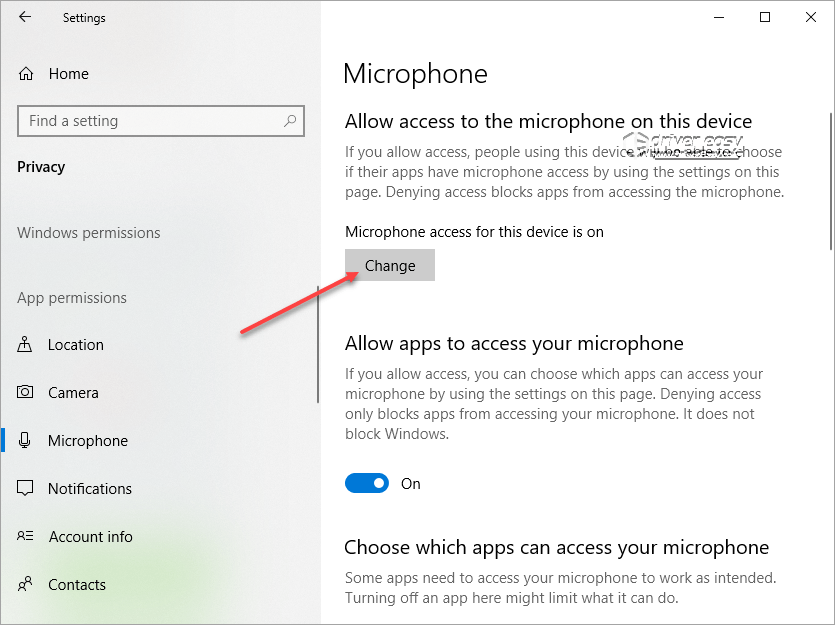
Si ve 'Acceso al micrófono para este dispositivo' es En , significa que el micrófono puede acceder a su computadora. Déjalo y dirígete al siguiente paso .
Si ve 'Acceso al micrófono para este dispositivo' es Apagado , haga clic en el botón para encenderlo .
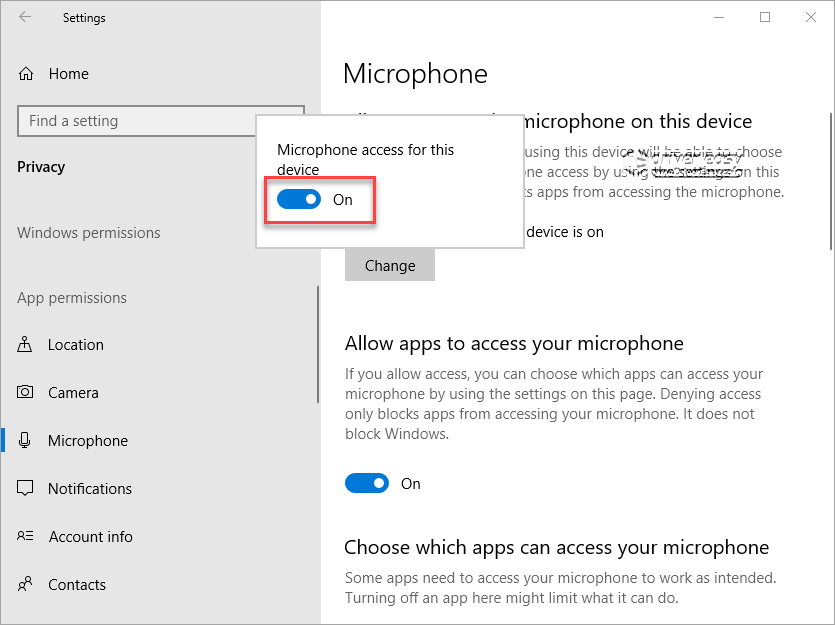
5) Asegúrate Permitir que las aplicaciones accedan a su micrófono está prendido.
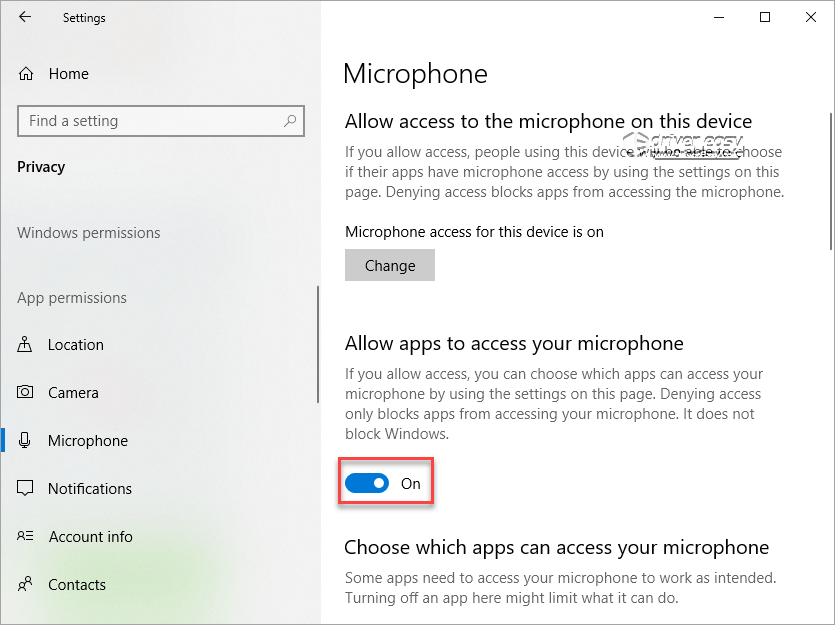
Solución 2: verifique la configuración de su dispositivo de micrófono
Cuando algún micrófono de auricular, incluido Corsair HS70, no funciona, podemos verificar si el micrófono está desactivado o no configurado como dispositivo predeterminado en la computadora. Por lo general, una vez que conecte el micrófono a la computadora, se configurará automáticamente como dispositivo predeterminado. Pero en algunos casos, es posible que deba habilitar el dispositivo manualmente.
Puede seguir estos pasos para verificar la configuración y cambiar la configuración si es necesario:
1) En su teclado, presione el Logotipo de Windows clave y la R al mismo tiempo para invocar el cuadro Ejecutar.
2) Escriba 'panel de control' en el cuadro y haga clic en Okay para abrir el Panel de control.
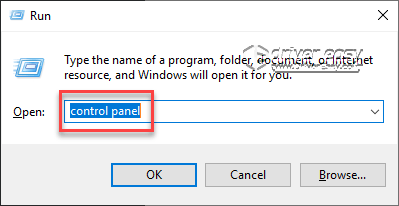
3) En el Panel de control, Ver por Iconos grandes .
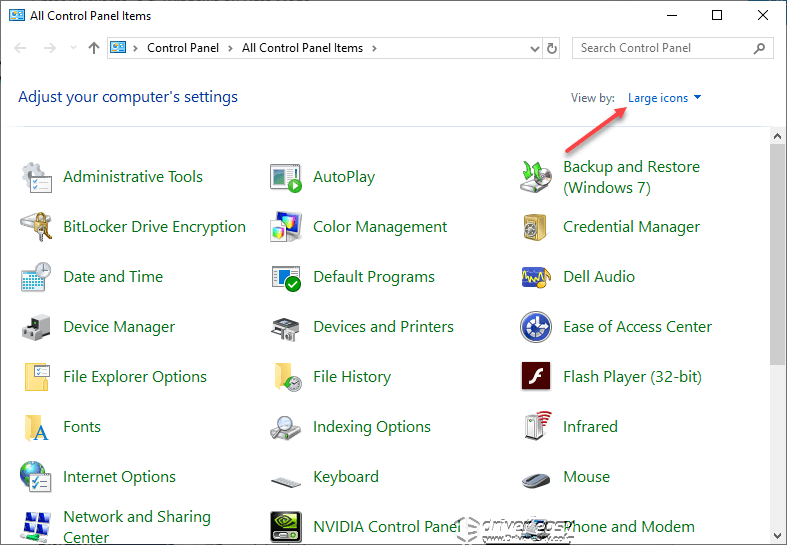
4) Haga clic en Sonido .
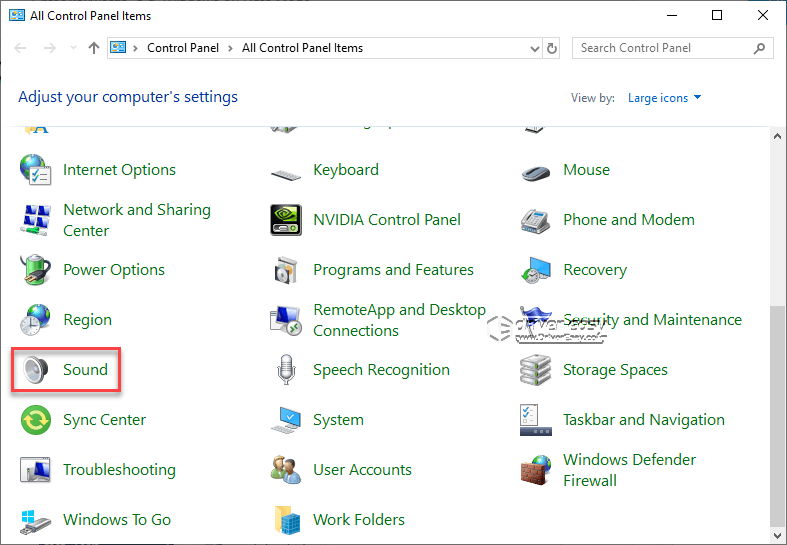
5) Seleccione el Grabación lengüeta.
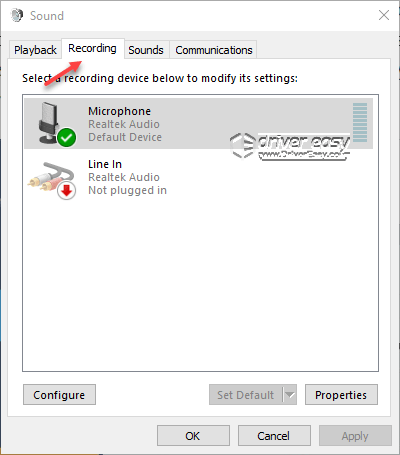
Si ve que el micrófono está desactivado, haga clic derecho en el dispositivo y seleccione Habilitar .
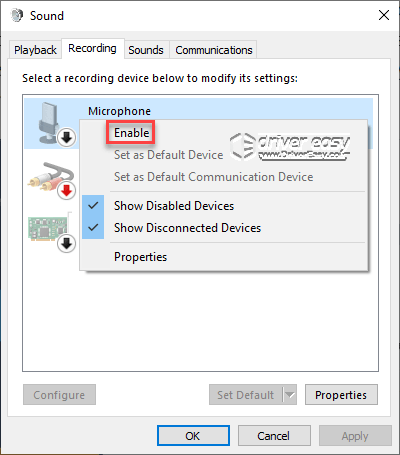
Si no ve el micrófono en la lista de dispositivos, primero debe mostrarlo y luego habilitarlo manualmente.
a. Haga clic derecho en el lugar en blanco y seleccione Mostrar dispositivos deshabilitados . Luego, verá el dispositivo de micrófono en la lista.
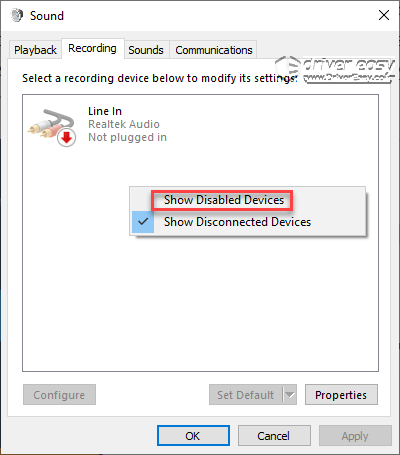
segundo. Haga clic derecho en el micrófono y seleccione Habilitar .
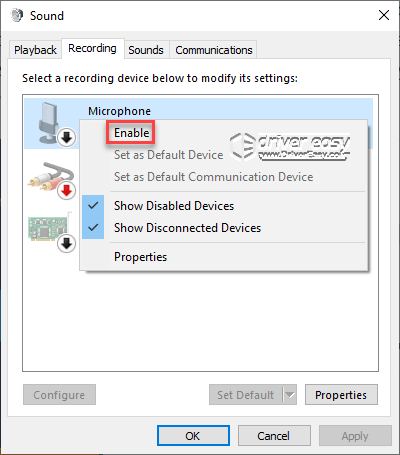
6) Haga clic derecho en el micrófono nuevamente y seleccione Establecer como dispositivo predeterminado .
7) Seleccione el micrófono y haga clic en Propiedades .
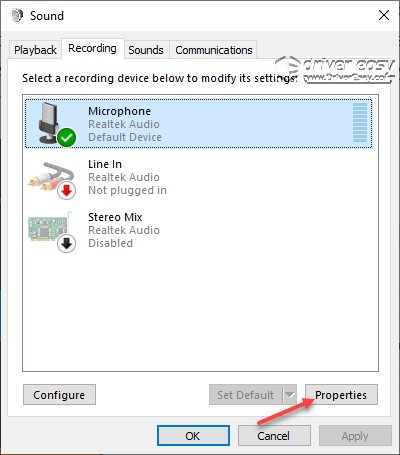
8) Haga clic en el Niveles pestaña y arrastre el control deslizante de volumen hacia la parte superior.
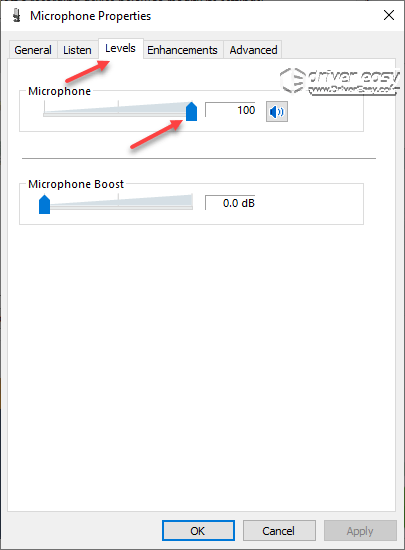
9) Haga clic en Okay -> Okay .
10) Verifique si su micrófono Corsair HS70 está funcionando.
Solución 3: actualice sus controladores de audio
El problema puede deberse a un controlador de audio o un controlador de auriculares incorrecto y desactualizado. Puede intentar actualizar el controlador para solucionar el problema.
Puede actualizar el controlador manualmente, pero si no tiene el tiempo, la paciencia o las habilidades informáticas para actualizar el controlador manualmente, puede hacerlo automáticamente con Conductor fácil .
Driver Easy reconocerá automáticamente su sistema y encontrará los controladores correctos para él. No necesita saber exactamente qué sistema está ejecutando su computadora, no necesita correr el riesgo de descargar e instalar el controlador incorrecto, y no necesita preocuparse por cometer un error al instalar.
Puede actualizar sus controladores automáticamente con la versión GRATUITA o Pro de Driver Easy. Pero con la versión Pro solo se necesitan 2 clics (y obtienes soporte completo y una garantía de devolución de dinero de 30 días):
1) Descargar e instale Driver Easy.
2) Ejecute Driver Easy y haga clic en Escanear ahora . Driver Easy luego escaneará su computadora y detectará cualquier problema con los controladores.
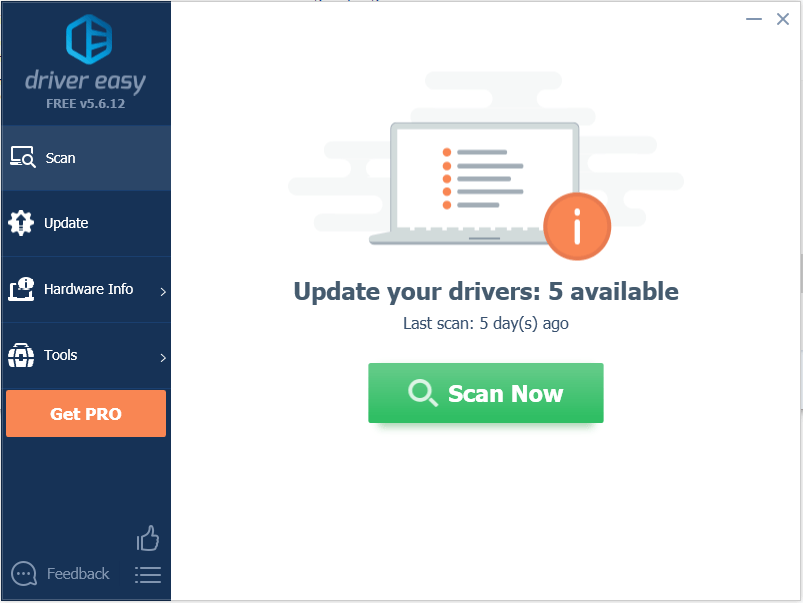
3) Haga clic en el Actualizar junto a un controlador de audio marcado para descargar automáticamente la versión correcta de este controlador, luego puede instalarlo manualmente (puede hacer esto con la versión GRATUITA).
O haga clic en Actualizar todo para descargar e instalar automáticamente la versión correcta de todas los controladores que faltan o están desactualizados en su sistema (esto requiere Versión Pro - se le pedirá que actualice cuando haga clic en Actualizar todo).
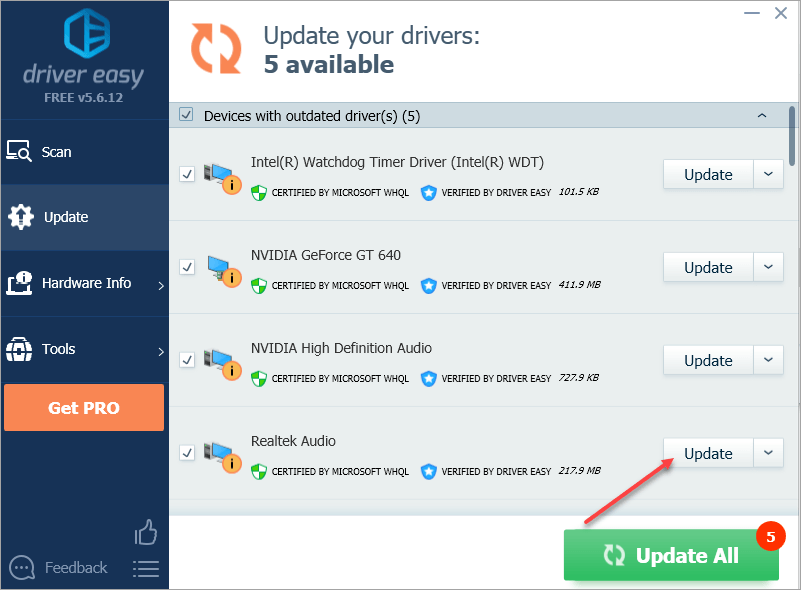
Después de actualizar el controlador, reinicie su computadora y verifique si su micrófono Corsair HS70 está funcionando.
Solución 4: solucionar problemas de hardware
Si las correcciones anteriores no resuelven el problema, es posible que su micrófono Corsair HS70 no funcione debido a problemas de hardware. El micrófono o el puerto de la computadora pueden tener problemas físicos. Para solucionar problemas de hardware, puede hacer lo siguiente:
1) Conecte su micrófono Corsair HS70 a otro puerto de su computadora. Si su micrófono funciona en otro puerto, significa que algo anda mal con el primer puerto.
2) Utilice su micrófono Corsair HS70 en otra computadora para ver si funciona. Si funciona en otra computadora, significa que hay algunos problemas con su computadora. Debe realizar una verificación adicional sobre el problema de la computadora. Puede ponerse en contacto con el proveedor de su computadora para obtener asesoramiento.
3) Si su micrófono aún no funciona, es posible que deba enviarlo al fabricante para que lo repare o reemplazarlo por uno nuevo.
Esperamos que este artículo le resulte útil sobre el problema del micrófono Corsair HS70 que no funciona. Si tiene alguna pregunta, idea o sugerencia, no dude en dejar un comentario a continuación.






